En tant qu'expert en informatique, je peux vous dire qu''aucun des réseaux précédemment connectés n'est à portée' est un tas d'absurdités. Ce qu'ils disent vraiment, c'est qu'ils ne trouvent aucun réseau Wi-Fi ouvert auquel se connecter. Vous pouvez faire certaines choses pour augmenter vos chances de trouver un réseau Wi-Fi ouvert. Tout d'abord, assurez-vous que votre adaptateur Wi-Fi est activé et configuré pour rechercher automatiquement les réseaux. Deuxièmement, essayez de vous déplacer dans différentes zones - parfois, vous serez simplement hors de portée des réseaux que vous recherchez. Enfin, essayez d'utiliser un outil comme inSSIDer pour vous aider à trouver des réseaux Wi-Fi ouverts dans votre région. Si vous ne trouvez toujours pas de réseau Wi-Fi ouvert, le mieux est d'utiliser simplement votre forfait de données. De nos jours, la plupart des smartphones sont livrés avec des données illimitées, vous ne devriez donc pas avoir à vous soucier de dépasser votre limite. Assurez-vous simplement de vous connecter à un réseau Wi-Fi sécurisé lorsque vous le pouvez pour éviter d'utiliser toutes vos données.
Nous nous connectons à différents réseaux sur notre PC afin de naviguer sur Internet. À l'aide de connexions Wi-Fi, nous faisons notre travail, mettons à jour notre ordinateur et naviguons sur Internet. Ils sont tous contrôlés par les pilotes réseau de votre PC Windows. Si le signal de connexion Wi-Fi est faible, le Wi-Fi est automatiquement désactivé ou vous activez et désactivez Internet. Certains utilisateurs voient Aucun des réseaux précédemment connectés n'est à portée erreur lors de l'exécution de Network Troubleshooter dans Windows 11/10. Dans ce guide, nous vous montrerons différentes façons de le réparer.

Aucun des réseaux précédemment connectés n'est à portée
Si tu vois Aucun des réseaux précédemment connectés n'est à portée Erreur lorsque vous exécutez l'utilitaire de résolution des problèmes de réseau sous Windows 11/10, vous pouvez utiliser les correctifs suivants pour le résoudre.
- Redémarrez votre routeur
- Redémarrez le Wi-Fi sur votre PC.
- Obtenez un répéteur Wi-Fi
- Oubliez tous les réseaux sur votre PC et reconnectez le réseau
- Mettre à jour les pilotes réseau
- Réglez l'agressivité de l'itinérance sur élevée dans le gestionnaire de périphériques.
- Mettre à jour le firmware du routeur
Plongeons dans les détails de chaque méthode et résolvons le problème.
1] Redémarrez votre routeur.
La première chose que nous pouvons faire lorsque nous ne pouvons pas nous connecter au réseau est de redémarrer notre routeur. Redémarrez votre routeur et voyez si quelque chose change sur votre ordinateur bogué. S'il n'y a pas de changement, suivez les méthodes ci-dessous.
2] Redémarrez le Wi-Fi sur votre PC.
Activez et désactivez le Wi-Fi sur votre PC. Lorsque vous le rallumez, il se connecte automatiquement au réseau Wi-Fi le plus puissant disponible. Pour activer et désactiver le Wi-Fi, cliquez sur les icônes de la barre des tâches et cliquez sur le bouton Wi-Fi. Il s'éteindra. Cliquez à nouveau dessus pour le réactiver.
3] Obtenez un répéteur Wi-Fi
L'erreur peut également être causée par un signal faible de votre routeur qui est éloigné de votre PC. Vous devez installer un routeur près de votre ordinateur ou acheter un prolongateur Wi-Fi capable de transporter des signaux Wi-Fi sur une distance plus longue que votre routeur existant. Cela permet à votre PC de se connecter facilement à un réseau avec des signaux puissants.
4] Oubliez tous les réseaux sur votre PC et reconnectez le réseau.
Parfois, sans raison, nous rencontrons des problèmes de Wi-Fi sur notre PC. Ceci est traité en oubliant simplement le réseau et en se reconnectant avec la clé de sécurité ou le mot de passe. Pour oublier le réseau sur votre PC, cliquez sur les icônes de la barre des tâches et cliquez sur le bouton fléché sur Wi-Fi. Vous verrez une liste des réseaux disponibles dans votre zone PC. Faites un clic droit sur les réseaux avec lesquels vous rencontrez des problèmes et sélectionnez Oublier. Connectez-vous ensuite au réseau avec un mot de passe fort.
5] Mettre à jour les pilotes réseau
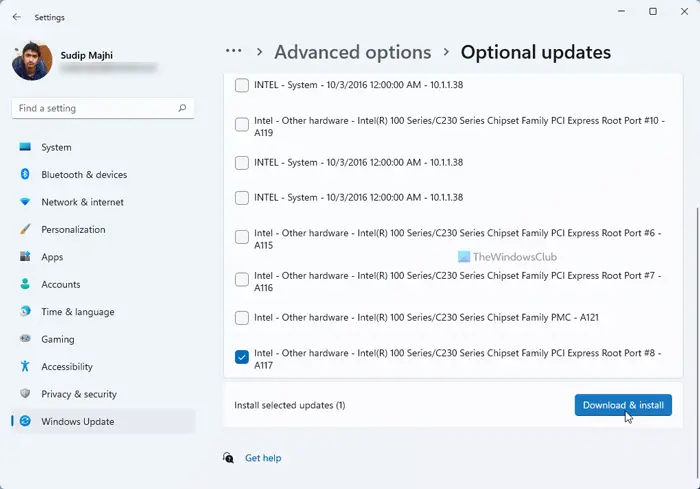
Le problème peut également être causé par des pilotes réseau corrompus ou défectueux. Pour exclure cette possibilité, vous devez mettre à jour vos pilotes réseau. Windows Update est probablement le moyen le plus efficace de mettre à jour les pilotes réseau. Mieux encore, vous pouvez télécharger ces mises à jour manuellement. Pour mettre à jour les pilotes réseau dans Windows 11 à l'aide des mises à jour Windows, procédez comme suit :
- Presse Gagnez + moi pour ouvrir les paramètres Windows.
- Aller à Windows Update onglet sur le côté gauche.
- Cliquer sur Réglages avancés .
- Presse Mises à jour des options le menu Options avancées.
- Développer Mises à jour du pilote section.
- Cochez la case et cliquez sur le bouton Télécharger et installer bouton.
Le téléchargement et l'installation de la mise à jour commenceront automatiquement.
6] Réglez l'agressivité de l'itinérance sur Élevé dans le Gestionnaire de périphériques.
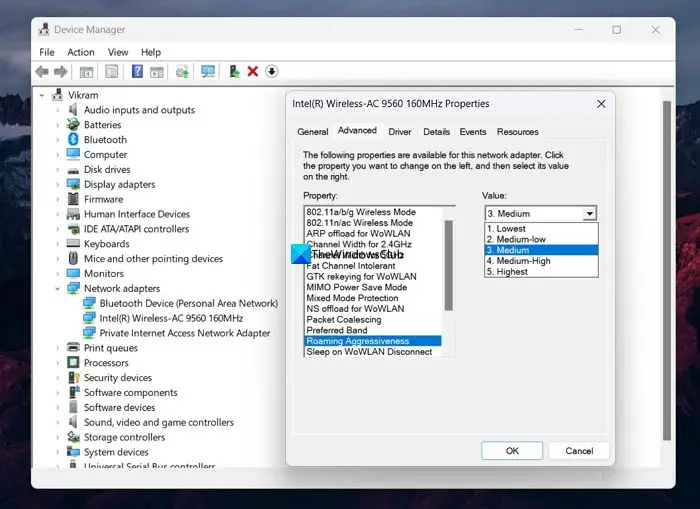
L'agressivité en itinérance fait référence à la vitesse à laquelle votre système recherche un point d'accès ou un réseau Wi-Fi avec un signal plus fort. Si vous réglez 'Roaming Agressivité' sur 'Élevé', il y a de fortes chances que cela résolve le bogue car il recherche toujours un signal plus fort.
Pour régler l'agressivité de l'itinérance sur élevée,
- Cliquez sur le menu Démarrer et recherchez Gestionnaire de périphériques.
- ouvrir Gestionnaire de périphériques et développez Pilotes réseau
- Double-cliquez ensuite sur le pilote de réseau sans fil en fonction de votre appareil.
- Choisir Avancé languette
- Dans la section 'Propriété', recherchez Agressivité en itinérance et sélectionnez-le
- Définissez ensuite sa valeur sur le plus grand et appuyez sur BIEN
7] Mettre à jour le firmware du routeur
Si aucune des méthodes ci-dessus n'a fonctionné, vous devez mettre à jour le micrologiciel du routeur, car c'est la seule possibilité d'erreur. Vous pouvez télécharger le micrologiciel à partir du site Web du fabricant de votre routeur et mettre à jour le micrologiciel du routeur.
Ce sont les différentes méthodes que vous pouvez utiliser pour résoudre le problème lorsque vous constatez qu'aucun des réseaux précédemment connectés ne se trouve dans la plage d'erreur.
cómo desactivar la barra de búsqueda de cortana
Lecture connexe : Correction des réseaux Wi-Fi qui ne s'affichent pas dans Windows 11
Pourquoi mon Wi-Fi semble-t-il hors de portée ?
Si votre Wi-Fi ne s'affiche pas dans votre portée, vous devez probablement réinitialiser votre routeur ou modifier sa position sur les appareils que vous connectez. Vous pouvez également obtenir un répéteur Wi-Fi pour étendre vos signaux Wi-Fi en fonction de la portée que vous choisissez.
Comment résoudre le problème qu'aucun des réseaux auxquels vous vous êtes précédemment connecté n'est à portée ?
Aucun des réseaux auxquels vous vous êtes précédemment connecté n'est à portée de l'erreur, sauf si vous disposez d'un réseau avec un signal fort. Vous pouvez également voir si vos pilotes de réseau sans fil sont corrompus ou obsolètes. Vous pouvez suivre les méthodes ci-dessus qui éliminent la possibilité du problème un par un pour le résoudre.
Lecture connexe : Windows n'a pas pu trouver de pilote pour votre carte réseau.

![Erreur de perte de connexion multiversus [réparé]](https://prankmike.com/img/games/0F/multiversus-connection-lost-error-fixed-1.png)













